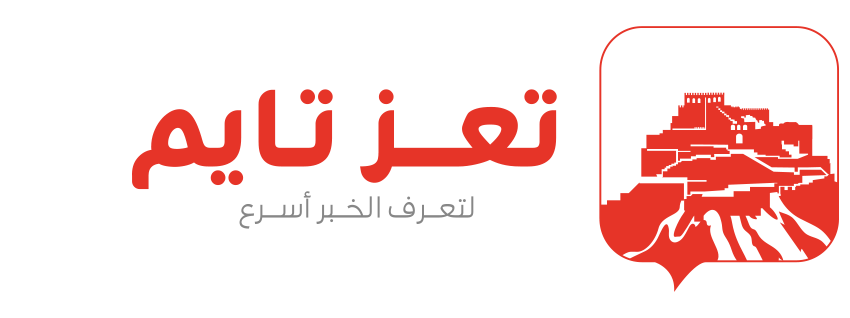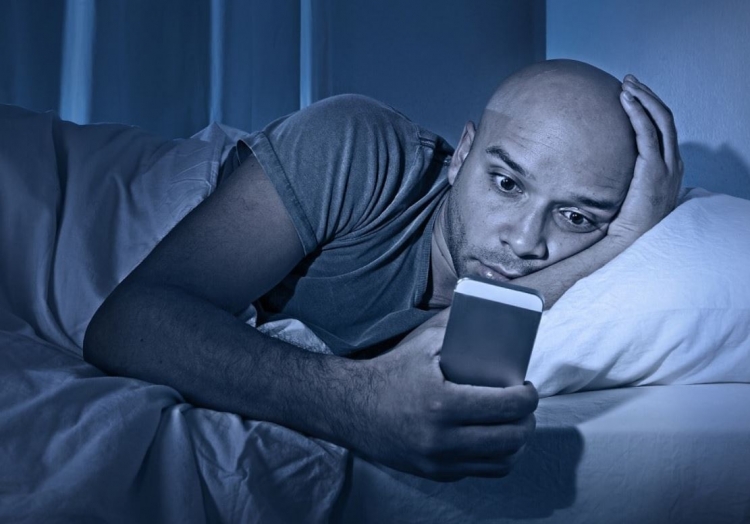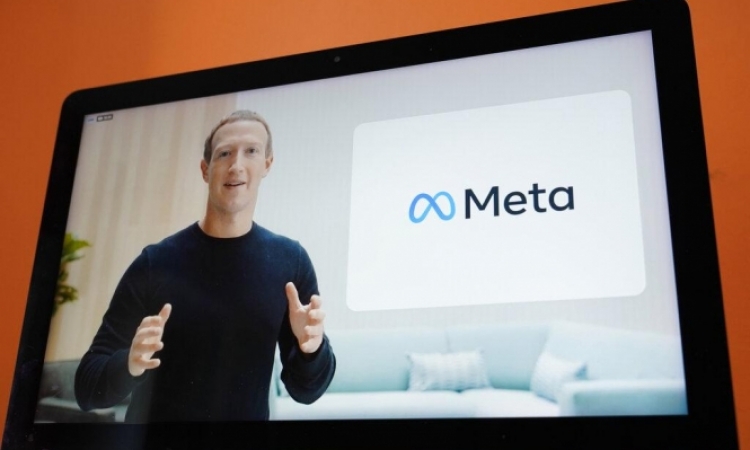وعلى مر السنين، عثر مستخدمو آيفون بالصدفة على العديد من الميزات الصغيرة التي تعزز الإنتاجية وتسهل استخدام الهاتف وتجعله أسرع وأكثر كفاءة. لذا، إليك بعض أهم المزايا التي تسهل استخدام هاتف آيفون يوميا.
ميزة إمكانية الوصول
كم مرة وجدت أنك تستخدم آيفون بيد واحدة عندما تحتاج إلى الضغط على أي شيء في النصف العلوي من الشاشة؟ ربما يحدث هذا كثيرًا لدرجة أن يصبح الأمر مزعجًا بالنسبة لك، لكن يوجد حل بسيط لتلك المشكلة في هاتف آيفون وهو ميزة إمكانية الوصول (Reachability).
ويمكنك تفعيلها عبر الانتقال إلى الإعدادات (Settings) ثم الذهاب إلى قابلية الوصول (Accessibility) ومنها اختيار خاصية اللمس (Touch) وبعدها تفعيل ميزة إمكانية الوصول (Reachability).
وفي أجهزة آيفون إكس والإصدارات التالية، التي لا يوجد بها زر الصفحة الرئيسية، يمكنك التمرير لأسفل فوق الشريط الذي يحتوي على حركة الإيماءات، أما بالنسبة للأجهزة الأقدم فيمكنك الضغط مرتين على زر الصفحة الرئيسية برفق. وبمجرد تفعيلها، ستنزلق الشاشة لأسفل حتى يصبح الجزء العلوي في مستوى زر الصوت السفلي، مع وجود مساحة فارغة فقط أعلى الشاشة. وهذا هو كل ما تفعله ميزة إمكانية الوصول فعليا وهو تقريب الجزء العلوي من الشاشة إلى مستوى الضغط بإبهامك.
تحويل المفاتيح إلى لوحة لمس
توفر لك عدسة آبل المكبرة لتحديد النص طريقة سهلة وبسيطة للتنقل حول إحدى الخانات النصية وتحديد المؤشر في المكان الذي تريده بالضبط. لكن المشكلة الوحيدة البسيطة أن ذلك يتطلب رفع أصابعك عن لوحة المفاتيح. ويوجد بديل أسرع قليلًا يمكن الوصول إليه مباشرةً من لوحة المفاتيح، إلا أنه سيتطلب بعض الوقت لتعتاد عليه.
وما عليك سوى الضغط مطولاً على مفتاح المسافة في لوحة المفاتيح، وانتظر حتى تصدر دفعة لمسية صغيرة، وستتحول المفاتيح إلى لوحة فارغة. وبذلك تكون قد فعّلت الآن "لوحة اللمس" المدمجة في آيفون. وهي تتيح لك تحريك إصبعك لأعلى ولأسفل، أو لليسار ولليمين، مما يمنحك تحكماً دقيقاً في المؤشر. ويتحرك المؤشر حرفاً بحرف، مما يجعل من السهل نقله إلى المكان الذي تريده بالضبط. ثم عندما ترفع إصبعك، ستعود لوحة المفاتيح إلى وضعها الطبيعي.
وتقدم لك لوحة اللمس ميزة تحديد النص بسهولة أكبر، ويمكنك تحريك المؤشر إلى بداية جزء من النص الذي ترغب في تحديده، ثم اضغط باليد الأخرى على منطقة اللوحة. والآن اسحب المؤشر واضغط مرة أخرى على نهاية ذلك المقطع. وهكذا، ستكون قد حددت النص في نصف الوقت الذي كنت ستستغرقه بطريقة أخرى.
ميزة النقر على ظهر الهاتف
ميزة بسيطة لكنها مفيدة، اعتمادًا على ما تقوم بضبطها للقيام به. فعلى سبيل المثال، يمكنك استخدامها لتفتح مركز الإشعارات أو مركز التحكم، وهما خاصيتان تتطلبان منك استخدام ميزة "إمكانية الوصول" لتتمكن من فتحهما بيد واحدة. كما يمكنك مثلا استخدامها لأخذ لقطات الشاشة بسهولة.
ويمكن تخصيص النقر على ظهر الهاتف عبر الانتقال إلى الإعدادات، ثم قابلية الوصول، ومنها اختيار ميزة اللمس، ثم الانتقال في أسفل الصفحة إلى ميزة النقر الخلفي (Back Tap).
وسترى الخيارين: نقرتين و3 نقرات، اضغط على كل منهما لاختيار تخصيص الميزة التي ترغب بها عندما تنقر مرتين أو ثلاثا على ظهر آيفون.